OBS 플러그인 "Tuna"는 별도의 프로그램을 실행하지 않고 obs에서 현재 재생 중인 노래에 대한 정보(아티스트, 곡명 등)를 표시할 수 있습니다.

현재 다음 음원을 지원합니다.
Spotify(커버 아트를 포함한 모든 노래 정보(노래 레이블 제외))
MPD (커버 아트를 포함한 모든 곡 정보*)
VLC 비디오 소스(커버 아트를 포함한 모든 노래 정보*)
last.fm 스크로블링 커버 아트, 일부 노래 정보)
MPRIS 및 Windows Media 컨트롤, 즉 대부분의 미디어 플레이어(커버 아트, 일부 노래 정보)
YouTube Music 데스크톱 앱 (표지 아트, 일부 노래 정보)
윈도우 제목/프로세스 이름(자르기 문자와 같은 추가 서식 지정)
Tampermonkey 스크립트를 통한 Soundcloud, Yandex Music 및 Spotify Web Player
※ 파일에 태그가 올바르게 지정되어 있으면 mp3tag.de 또는 kid3.kde.org에서 확인하세요. 같은 이름의 태그가 존재하는 경우에도 가사를 추출합니다.
사용 전 숙지할 것
이 플러그인의 기본적인 부분은 OBS가 디스크에서 이미지와 텍스트 파일을 모두 로드할 수 있는 기능입니다. 작동 방법을 모르면 먼저 이미지와 텍스트 소스를 모두 숙지하는 것이 좋습니다:
https://obsproject.com/wiki/Sources-Guide
https://obsproject.com/wiki/Sources-Guide#image
https://obsproject.com/wiki/Sources-Guide#text-gdi
운영체제에 알맞은 버전을 다운로드하십시오.
설치
Windows
설치 프로그램을 실행하거나 다음 단계를 따르십시오.
1. obs-studio 설치 폴더 열기(예: 바로 가기를 마우스 오른쪽 버튼으로 클릭하고 "파일 위치 열기" 클릭)
2. 두 개의 디렉토리 위로 이동
3. zip 파일("data" 및 "obs-plugins" 폴더)의 내용을 obs-studio 디렉토리에 드롭합니다.
4. 파일 덮어쓰기
5. Tuna는 이제 obs-studio의 도구 메뉴에 표시됩니다.
플러그인을 설치하면 도구 메뉴에 새로운 옵션이 표시됩니다.

표시되지 않으면 플러그인이 올바르게 설치되지 않았거나 OBS에서 로드할 수 없음을 의미하며 이 경우 문제를 해결하는 데 obs studio 로그 확인이 필요하고 메뉴를 클릭하면 이 대화 상자가 열립니다.
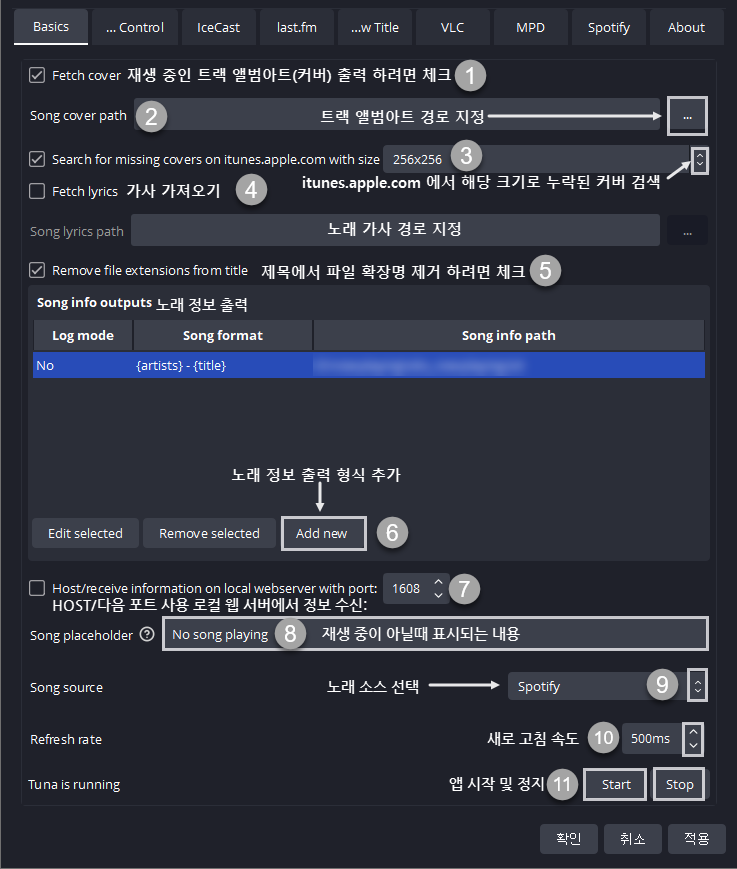
1. 이 확인란을 선택 취소하면 Tuna는 현재 재생 중인 노래의 커버를 다운로드하지 않습니다.
2. Tuna가 현재 재생 중인 노래의 커버를 저장하는 경로이며 기본값을 그대로 두거나 원하는 경우 "..." 버튼을 통해 다른 경로로 변경할 수 있고 나중에 표지의 이미지 소스를 추가할 때 해당 경로 숙지하십시오.
3. 이 옵션을 선택하면 Tuna는 Apple의 iTunes 서버를 쿼리 하여 표지를 찾으려고 시도하고 현재 재생 중인 노래의 앨범과 아티스트를 사용하여 일치하는 앨범 아트를 검색합니다. 이것은 검색된 앨범아트가 정확하지 않을 수 있습니다. 다운로드해야 하는 해상도를 선택할 수도 있습니다.
4. 트랙의 가사를 가져올 때 체크하십시오.
5. 이 옵션이 활성화되면 Tuna는 노래 제목에서 파일 확장자를 제거합니다(예: .mp3, .wav, .flac 등). 이것은 VLC 소스를 통해 음악을 재생하고 노래에 저장된 메타데이터가 없는 경우에 유용합니다. 이 경우 VLC는 파일 확장자를 포함하여 전체 파일 이름을 제목으로 사용합니다.
6. 이 버튼을 사용하여 형식 출력을 추가, 제거 및 편집할 수 있습니다. 그것들은 곧 설명될 것입니다.
7. Tuna가 웹 브라우저에서 노래 정보를 받도록 허용하는 사용자 스크립트를 사용하거나 브라우저 위젯을 사용하려면 이 옵션을 활성화하십시오.
8. 아무것도 재생되지 않으면 모든 출력 텍스트 파일에 이 텍스트가 표시됩니다.
9. 여기에서 지원되는 다양한 음악 소스를 전환할 수 있습니다. Tuna는 선택한 것을 사용하여 현재 재생 중인 노래 정보를 찾습니다.
10. Tuna가 노래 정보를 새로 고치는 속도입니다.
11. 이 버튼을 사용하여 Tuna를 시작하고 중지할 수 있습니다. 플러그인이 중지되면 노래 정보를 찾지 않고 출력을 업데이트하지 않습니다.
노래 정보 출력
정보는 컴퓨터의 파일에서 텍스트를 읽는 텍스트 소스를 통해 표시되기 때문에 Tuna가 이러한 텍스트 파일을 생성하고 그 안에 무엇이 있어야 하는지 알려주도록 구성해야 합니다. 기본 대화 상자의 "Basics" 탭에서 출력을 추가, 편집 및 제거할 수 있습니다.

출력을 추가하거나 편집하면 다음 대화 상자가 표시됩니다.

첫 번째 옵션은 정보를 저장할 위치를 정의합니다. '...' 버튼을 클릭하여 파일 경로를 선택합니다. 그런 다음 텍스트 파일에 어떤 정보를 포함할지 정의해야 합니다. 이 대화상자는 Tuna에서 지원하는 모든 옵션을 제공하지만 모든 음악 소스가 모든 정보를 제공하지는 않는다는 점을 명심하세요.
아티스트와 노래 제목을 표시하려면 따옴표 없이 하단의 텍스트 상자에 "{artists} - {title}"을 입력하면 됩니다. {artists} 및 {title}은 아티스트와 현재 재생 중인 노래의 제목으로 대체됩니다. 따라서 텍스트 파일에는 예를 들어 "NewJeans - Attention"이 포함됩니다. 노래에 여러 아티스트가 등장하는 경우 모든 아티스트가 쉼표로 구분되어 나열됩니다(음원 소스가 모든 아티스트를 제공하는 경우). 첫 번째 아티스트만 표시하려면 {first_artist}를 사용하면 됩니다. 현재 선택한 음악 소스에서 지원되지 않는 포맷 옵션을 사용하는 경우 플러그인에서 알림을 표시합니다.
플러그인에는 모든 문자를 대문자로 표시하는 옵션도 있습니다. {title} 대신 {TITLE}을 사용하는 경우 대신 {title}을 사용하면 파일에 "NewJeans - Attention"이 포함됩니다. 서식 지정 옵션을 특정 문자 수로 제한할 수도 있습니다. {title:10}은 노래 제목이 5자 이후에 잘리도록 하여 파일에 "NewJeans - Atten..."이 포함되도록 할 수 있습니다.
"채팅 로그 모드" 옵션을 활성화하면 Tuna는 파일 끝에 현재 재생 중인 노래를 추가하므로, 현재 "Attention"을 듣고 있다가 "Hype Boy"로 전환한 경우 해당 파일에 해당 노래가 포함될 수 있습니다:
NewJeans - Attention
NewJeans - Hype Boy
출력을 설정했으면 "확인"을 클릭하여 저장합니다. 그런 다음 기본 대화 상자에서 "적용"을 클릭하여 변경 사항을 적용합니다.
...Control
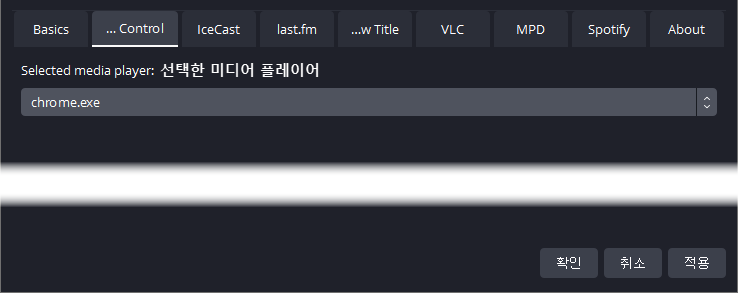
아이캐스트

last.fm

...w Title (윈도우 제목)

VLC

VLC 3.0.0 이상에서만 작동
- obs 창 상단의 "도구"를 클릭
- "참치 설정"을 선택
- 음악 소스로 "VLC"를 선택
- "VLC" 탭을 선택
- 소스가 표시되지 않으면 새로고침을 클릭
- 드롭다운 메뉴에서 장면을 선택
- 드롭다운 메뉴에서 VLC 소스를 선택
- 추가를 클릭
VLC 소스가 그룹에 있거나 중첩된 경우 현재 작동하지 않습니다. 전환을 위한 단축키는 obs 설정 대화 상자의 단축키 탭에서 구성할 수 있습니다.
MPD

스포티파이

1. Obs 창 상단에 있는 "Tools"(도구) 클릭
2. "Tuna 설정"을 선택
3. 음악 소스를 "스포티파이"를 선택
4. "스포티파이" 탭을 선택
5. "Open login page"를 클릭하고 정보 메시지를 수락
6. URL 확인, 로그인 및 액세스 허용
7. "Authentication code" 인증 코드를 필드에 복사
8. "Request token" 토큰 요청 클릭
10. 오류가 있으면 "Response log" 응답 로그 아래의 텍스트 상자에 기록됨
특정 시점에서 문제가 발생할 경우 "Perform refresh" 새로 고침 수행을 클릭하여 새 토큰을 요청하거나 "Open login page" 로그인 페이지 열기를 다시 클릭하여 다시 로그인할 수 있고 로그인 문제가 지속적으로 발생하는 경우 다음 사항을 확인하십시오
최신 버전이 있습니다
Spotify 서버가 다운되지 않거나 API가 제한되지 않습니다(obs 스튜디오 로그를 보고 확인할 수 있음)
로그인 페이지 univrsal.github.io에 대한 쿠키를 지웠습니다(incognito 모드 사용도 가능)
유튜브 뮤직
- obs 창 상단의 "도구"를 클릭
- "참치 설정"을 선택
- 음악 소스로 "웹 브라우저"를 선택
- "Host/receive infromation on local webserver with port:" 이 옵션 선택되어 있는지 확인
- YouTube Music 애플리케이션에서 참치 플러그인을 활성화
'Softwar_Tutorial > OBS' 카테고리의 다른 글
| "치지직" 연령 제한 VOD 다운로드하기 (0) | 2024.02.28 |
|---|---|
| OBS 스튜디오에서 VST3 플러그인 사용법 (0) | 2024.01.24 |
| OBS 오디오 비주얼라이즈 플러그인 (0) | 2023.12.05 |
| 스마트폰 앱 "StreamCtrl" 사용 OBS 원격 제어하기 (0) | 2023.12.05 |
| Streamlabs OBS 스트리밍 화면에 스펙트럼과 Now Playing 출력 (0) | 2020.08.12 |
